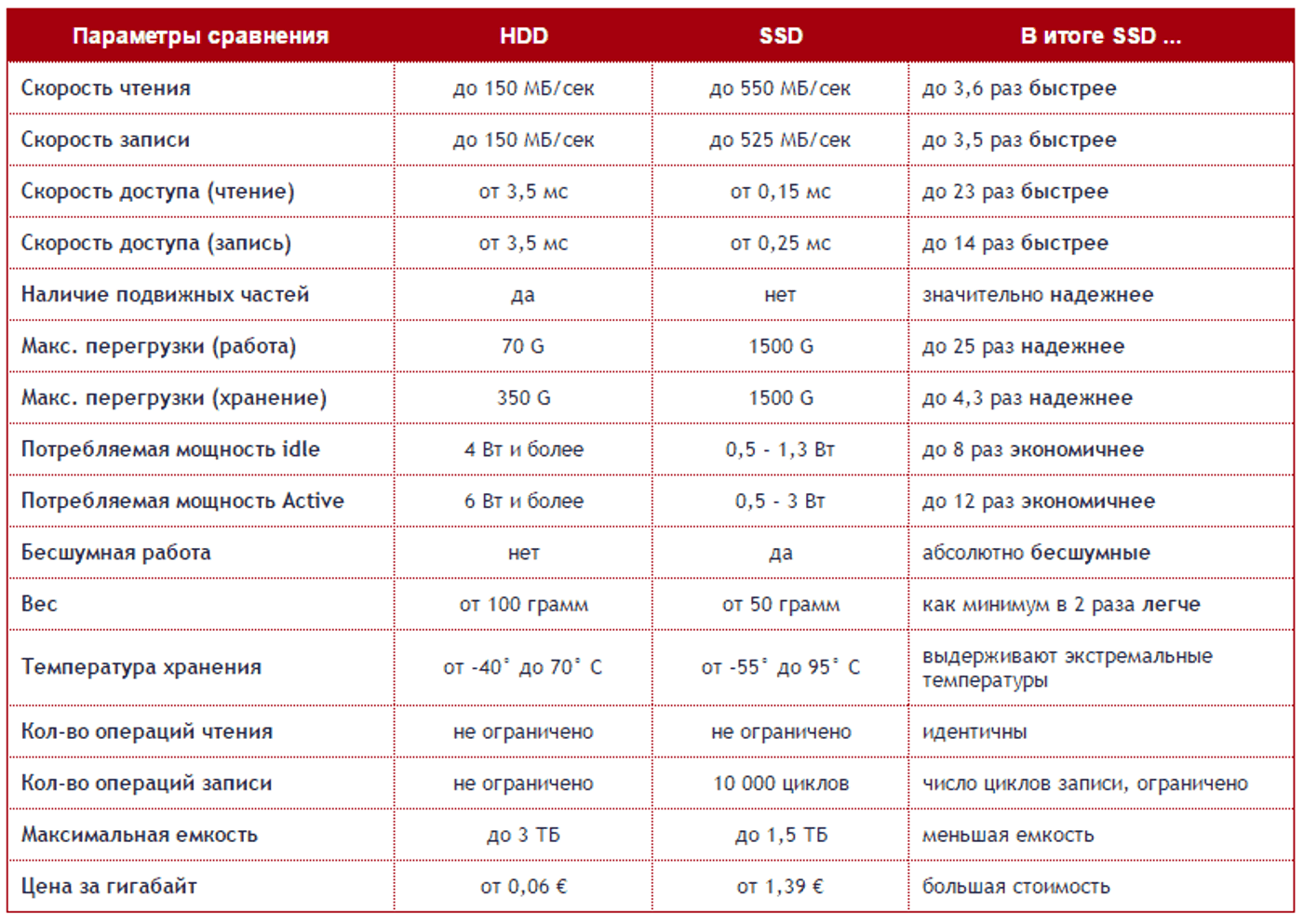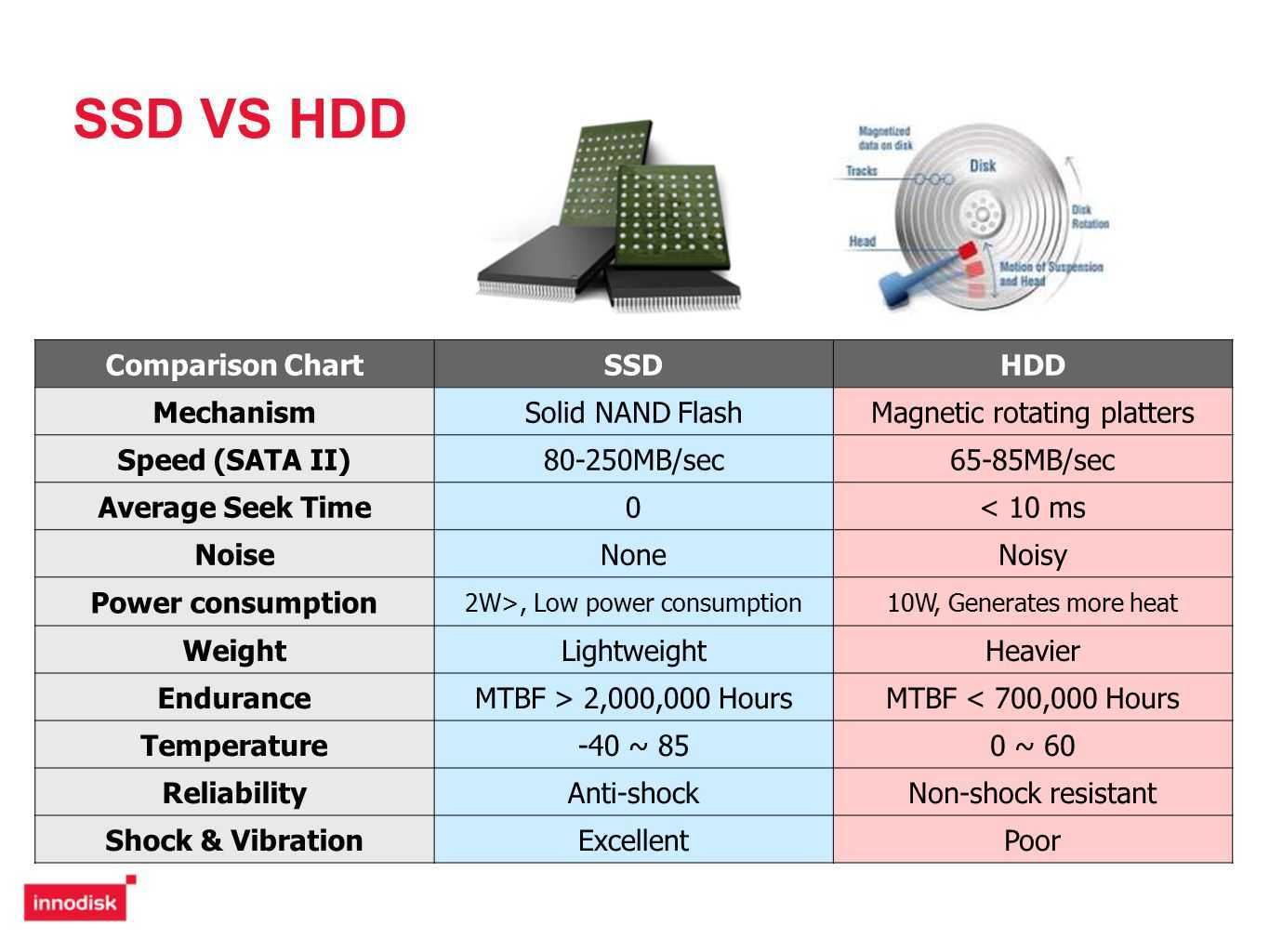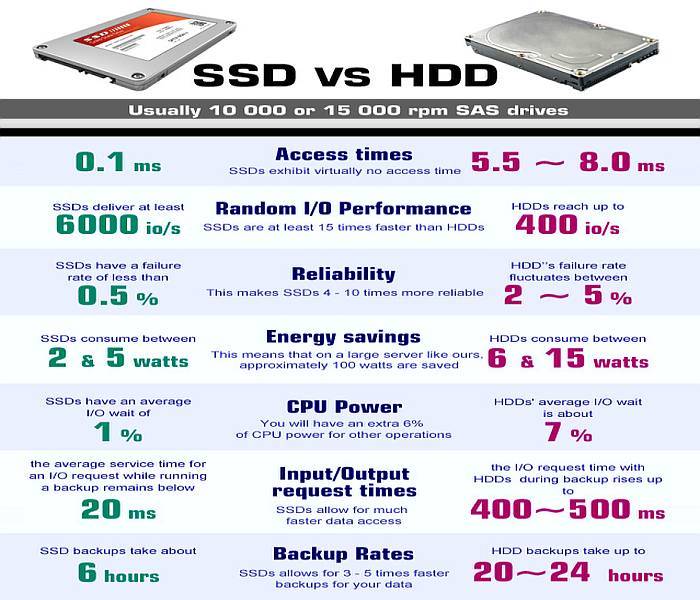Отличия SSD от HDD
HDD – это самый популярный тип накопителей современности. Жесткий диск (его еще называют винчестером) записывают всю цифровую информацию на специальные алюминиевые диски, а считывает ее с помощью магнитной головки (сразу приходит невольное сравнение с граммофоном).
SSD – это совершенно новый тип накопителей без движимых компонентов, который использует вместо дисков несколько микросхем, своеобразные разновидности флеш-карт на оперативной памяти. Твердотельные накопители отличаются повышенной пропускной способностью данных и внушительной энергоэффективностью. Работают они в несколько раз быстрее старых добрых HDD.
Установка SSD под операционную систему – хороший апгрейд для компьютера. Такая модернизация поможет увеличить скорость чтения и записи данных, улучшить производительность программ и игр, ускорить загрузку системы. В сети очень часто пишут, что установка SSD также является хорошим способом оживить старый компьютер или ноутбук, но это актуально только в том случае, если материнская плата оснащена слотом SATA 3, иначе заметной прибавки производительности не почувствуете ни вы, ни система – старые слоты не поддерживают высокую скорость чтения данных.
А теперь перейдем к детальному разбору.

Накопители в разрезе
Скорость работы
Как мы уже говорили, SSD работает в несколько раз быстрее HDD. Средняя скорость современных жестких дисков составляет 500 Мбайт/сек, тогда как скорость чтения у SSD может достигать 6000 Мбайт/сек. Если взять за единицу измерения количество операций ввода/вывода в секунду (IOPS), то в среднем у винчестеров она составляет 200 против 4000 у твердотельных.
В общем-то, это и есть основное преимущество твердотельных накопителей.
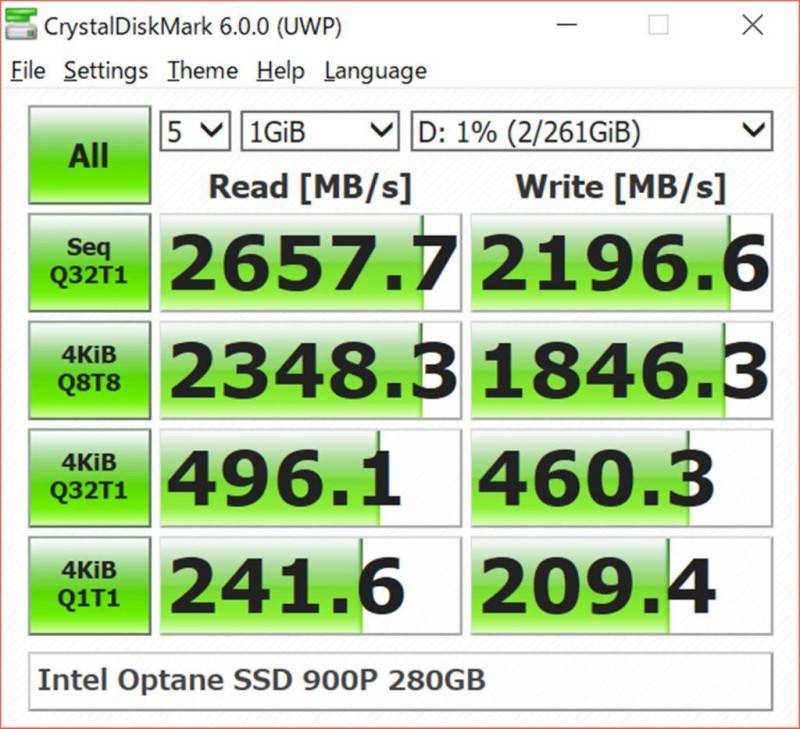
Не самые лучшие показатели для SSD, но все равно быстро
Стоимость устройства и объем
HDD намного дешевле SSD. Приведу актуальный пример на октябрь 2019 года. Всем известный магазин техники DNS – жесткий диск WD Blue объемом 1 Тб SATA 3 стоит 3299 рублей, твердотельный накопитель WD Blue SATA 3 такого же объема стоит 9199 рублей. SSD M.2 такого же объема и серии обойдется чуточку дешевле – его цена составляет 8899 рублей.
Наиболее популярными среди SSD являются объемы 128 Гб- 512 Гб. Востребованные объем HDD для дома – 1-2 Тб. Следует заметить, что оба типа накопителей уже давно поддерживают большие объемы (от 6 Тб и выше), но выбор в пользу HDD падает ввиду разницы в стоимости, как вы уже поняли.
Срок эксплуатации
HDD служат в среднем дольше, чем SSD. Но тут нужно понять важную суть – срок жизни SSD напрямую зависит от его объема: у твердотельного накопителя определенное количество циклов перезаписи, и чем больше объем, тем больше и ресурс. То есть SSD на 512 Гб проживет в два раза дольше, чем накопитель объемом 256 Гб. Разумеется, при одинаковых условиях.
Устойчивость к физическим воздействиям
Жесткий диск более уязвим перед физ.воздействиями – вибрациями, встрясками, падениями. SSD более устойчив к воздействиям такого рода, но хуже переносит скачки напряжения.

При таких повреждениях уже ничего не поможет
Энергоэффективность
Твердотельный накопитель всем хорош – не греется, много энергии не тратит, экономит ресурсы аккумулятора ноутбука, чего нельзя сказать о прожорливом винчестере.
Ремонт
Если SSD сдох, то с этим уже ничего не поделать. Починить его нельзя, восстановить данные тоже. И самое ужасное, что умирает твердотельный накопитель без предупреждения. Сейчас, конечно, существуют программы, которые могут оценить примерное состояние SSD, так что предвосхитить потерю данных в теории можно. Но все же без регулярных бэкапов системы, увы, не обойтись.

SSD Life – одна из программ для анализа состояния твердотельных накопителей. Мой, как можно видеть, в порядке.
Со сломанного HDD в 99% случаев можно восстановить данные, а иногда даже вернуть и его прежнюю функциональность реально, если попадется опытный мастер.
Простота установки
Все зависит от модели материнской платы или ноутбука – если ваш компьютер поддерживает современный слот для установки M.2 (SATA, NVMe или mSATA), то достаточно просто вставить планку памяти в нужный сокет.

Установка SSD M.2
Если же вы пользователь не самого современного ноутбука, и он оснащен только одним слотом для жесткого диска и оптическим приводом, то вам понадобится демонтировать привод, перенести HDD в него с помощью специального переходника и установить SSD SATA в слот для винчестера.
Громкость
SSD абсолютно бесшумны. А вот HDD нет. Хотя повышенный шум от жесткого диска может указывать на неисправность, что может помочь вовремя среагировать и спасти информацию.
Что такое жесткие диски?

Жесткий диск означает Жесткий диск.
В настоящее время это самая популярная в мире форма энергонезависимой компьютерной памяти.
Он доминирует на рынке уже давно, с середины 1980-х годов.
Единственным претендентом на их многолетнее правление был твердотельный накопитель SSD.
Как работает жесткий диск?
Жесткий диск работает с использованием набора тонких ферромагнитных пластин, уложенных друг на друга.
Каждое блюдо состоит из небольших отдельных компонентов. Головка перемещается вдоль пластин и намагничивает по одному компоненту за раз.
Каждый компонент представляет собой бит данных (1, если он магнитный, и 0, если нет). Головка на самом деле выполняет двойную функцию — она может либо записывать данные, либо читать их.
Жесткий диск — последний фундаментальный компонент компьютера, имеющий движущиеся части. Диски вращаются с огромной скоростью (в большинстве случаев это 5400 или 7200 оборотов в минуту), а головка вращается вокруг самих дисков.
Слишком сложно для понимания. Посмотрите это видео от Теда-Эда
Насколько хорошо они работают?
Если учесть тот факт, что они включают в себя вращающиеся детали, магнитные головки и полную изоляцию от воздуха и пыли, жесткие диски великолепны.
Они имеют довольно долгий срок службы (около 5 лет) и достаточно надежны. Кроме того, большинство современных компьютеров работают на жестком диске.
Тем не менее, их твердотельные конкуренты медленно, но верно захватывают рынок.
Но самым большим недостатком жестких дисков является низкая скорость передачи данных, а также относительно высокое энергопотребление. По сравнению с твердотельными накопителями они просто не складываются.
Кроме того, жесткие диски более чувствительны к механическим ударам и вибрации. Я уронил свой (портативный жесткий диск от WD), и он оказался в мусорном ведре.
Большинство NAS по-прежнему используют жесткие диски в качестве основных устройств хранения, поскольку они дешевле и доступны, особенно когда мы говорим о ТБ.
Вместе с ним на свалку отправляются все мои фильмы и музыкальная коллекция. Именно тогда я начал искать облачное хранилище для музыки, но теперь большую часть времени я транслирую их напрямую.
Как устроен HDD
Отличительные особенности твердотельных накопителей от магнитных
Что лучше?
Нет единого ответа на вопрос, что лучше SSD или HDD? Все зависит от конкретного случая и потребностей пользователя.

Если речь идет об отличиях внешнего ХДД от SSD, то тут нужно учитывать, несколько моментов:
- HDD — более хрупкий. Да, для любого из накопителей продаются специальные защитные корпуса (карманы). Но все же любой удар или иное механическое воздействие может повредить ХДД;
- стоимость внешнего SSD обычно выше, чем HDD. Конкретная разница зависит от объема и производителя;
- цели, для которых будет использоваться накопитель. Если он будет своеобразной флешкой, на которой просто будут длительно храниться фильмы или фотографии, то лучше выбирать ХДД. Если же его необходимо всегда носить с собой, регулярно перезаписывая на нем данные — ССД покажет себя лучше. Ведь он легче, компактнее и шустрее.
Для случая, когда диск стационарно установлен в компьютере или ноутбуке, многое также зависит от назначения ПК.

Для игрового ПК или ноута однозначно нужен SSD. Но это, если речь идет о современных требовательных играх. Пасьянс «Косынка» или «Три штучки в ряд» потянет даже самая старая и слабая модель.
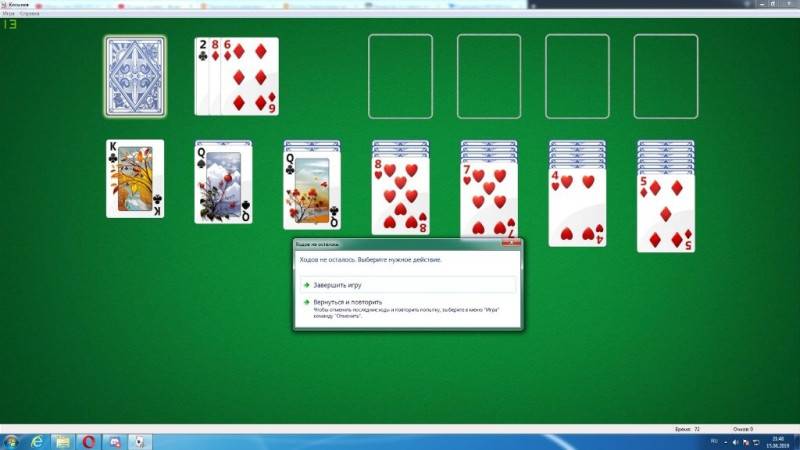
Компьютеру или ноутбуку, который используется для серфинга в интернете, просмотра фильмов или работы с не очень требовательными программами (например, Word, PowerPoint и т.п.) — ссдшник тоже не особо нужен.
Оптимальным вариантом будет подключить и SSD, и HDD. В этом случае на ССД ставится система, чтобы ПК в целом меньше «тормозил». Этот же твердотельный накопитель используется для игр, которые требуют быстрого отклика компьютера. ХДД же используется в качестве вместительного долговременного хранилища фильмов, музыки и фотографий.

В этом случае для SSD будет достаточно объема от 150 Гб до 1 Тб (зависит от предполагаемого количества игр). А емкость HDD может быть в разы больше, чтоб «все влезло».
Особенности устройства SSD-дисков
Начать стоит с небольшого описания внутреннего устройства твердотельных накопителей.
Среди основных компонентов SSD диска числятся:
- Печатная плата PCB;
- Флэш-память NAND, отвечающая за хранения данных – NAND-flash;
- Контроллер памяти, смысл работы которого в посреднических услугах между непосредственно носителем и системой, а также отвечает за производительность – NAND-controller;
- Интерфейс подключения, протокол и тип соединения – HOST Interface.
Что касается внешнего вида, то здесь имеется множество вариантов – форм-факторов, которые имеют не только визуальное отличие друг от друга, но также разделяются и по скорости передачи данных в зависимости от предлагаемого им интерфейса.
Форм-фактор
Среди существующих вариаций следует выделить следующие форматы распространения твердотельных накопителей:
- «2.5 дюйма» – это наиболее распространённый формат, использующий интерфейс SATA, который используется в большинстве портативных устройств.
- «M.2» – позволяет подключить диск с помощью одноимённого слота, используя подключение через SATA или PCI-Express.
- «PCI-Express AIC» – узконаправленная карта расширения для слотов с интерфейсом PCI-Express;
- «mSata» – это устаревший формат, целевой аудиторией которого являются портативные устройства.
Интерфейс подключения
Тип подключения – это важнейшая составляющая, которая прямо влияет на максимальную скорость передачи данных, предлагаемых твердотельным накопителем.
- «SATA/mSATA» и «M.2 SATA» – предлагает максимальную скорость передачи данных до 6 Гбит/сек;
- «M.2 NVMe» и «AIC NVMe» – до 31.5 Гбит/сек (PCI-Express 3.0 x4).
Выбор форм-фактора и интерфейса подключения целиком и полностью находится в личном ведении каждого пользователя, в зависимости от технических показателей компьютера.
Работа с твердотельным накопителем
После удачной покупки и успешной установки системы на SSD вы включите компьютер и удивитесь, как быстро всё стало работать. Чтобы подобная прыть сохранялась как можно дольше, следуйте простым правилам по эксплуатации твердотельных накопителей:
- Устанавливайте систему, которая поддерживает команду TRIM (Windows 7 и выше, Mac OS X 10.6.6, Linux 2.6.33).
- Старайтесь не заполнять диск полностью – скорость записи снизится и не восстановится (актуально для контроллера SandForce).
- Храните личные файлы на HDD. Не убирайте жесткий диск, если он работает – храните на нем музыку, фильмы, фотографии и другие данные, доступ к которым не требует высокой скорости.
- Увеличьте объем оперативной памяти и по возможности не используйте файл подкачки.
Следуя этим простым правилам, вы продлите срок службы твердотельного накопителя и сможете избежать преждевременного снижения скорости его работы.
Сравнительные характеристики HDD и SSD
Кому нужен ноутбук на SSD накопителе?
Какой вывод следует из всего вышесказанного? Твердотельный накопитель — достаточно дорогой узел в системе портативного компьютера. Простому обывателю для сёрфинга в интернете, общения в соцсетях и по скайпу не имеет смысла тратить кучу денег на эту современную технологию. Что выбрать юзеру для бытового пользования? Ответ прост: лэптоп средней ценовой категории с жёстким диском HDD. Здесь можно безопасно хранить большие объёмы информации.
Помните! Если работа на высокой скорости приоритет для пользователя ноутбука, лучше приобрести устройство на SSD диске. Большое количество важных файлов можно транспортировать в облачное хранилище или на минифлешку.
Технические характеристики твёрдых накопителей говорят о том, что информация с устройства будет считываться очень быстро. Кому это нужно больше всего? Специалистам по работе в 3D макс, компьютерным дизайнерам. Может быть, при обработке больших объёмов фото и видеофайлов. Электронная организация передачи данных делает работу с визуальной информацией более комфортной и скоростной.
Продвинутые пользователи современных программ решают проблему хитрым способом. К лэптопу на винчестере докупают внешний твёрдый накопитель. Для хранения данных используют более надёжный HDD, а плата отвечает за сверхскоростные сложные задачи.
Самые ярые поклонники и покупатели ноутбуков с SSD типом — продвинутые геймеры. Тут есть свои минусы: современные игровые программы являются настолько объёмными файлами, что для хранения всё-таки лучше выбирать винчестеры
Стоит обратить внимание на устройства с гибридным типом накопления, так называемые SSHD.
Плюсы и минусы SSD и HDD
Задачи накопителей каждого класса сводятся к одному: обеспечить пользователя работающей операционной системой и позволить хранить ему персональные данные. Но и у SSD, и у HDD есть свои характерные особенности.
Цена
SSD намного дороже традиционных HDD. Для определения разницы используется простая формула: цена накопителя делится на его емкость. В результате, получается стоимость 1 ГБ емкости в валюте.
Итак, стандартный HDD на 1 ТБ в среднем обходится в $50 (3300 руб). Стоимость одного гигабайта составляет $50/1024 ГБ = $0,05, т.е. 5 центов (3,2 рубля). В мире SSD все намного дороже. SSD емкостью в 1 ТБ в среднем обойдется в $220, а цена за 1 ГБ по нашей несложной формуле составит 22 цента (14,5 рублей), что в 4.4 раза дороже HDD.
Радует то, что стоимость SSD стремительно снижается: производители находят более дешевые решения для производства накопителей и ценовой разрыв между HDD и SSD сокращается.
Выбираем внешний накопитель данных: 6 хороших моделей
Western Digital My Passport 1 TB
WD My Passport 1 TB — это компактный внешний жесткий диск в аккуратном пластиковом корпусе. При 2,5-дюймовом форм-факторе размеры модели составляют 81,5×16,3×110 мм, а вес – всего 170 граммов, так что его удобно носить с собой. Скорость чтения модели – около 135 Мбит/с, а скорость записи – 125 Мбит/с.
Однозначным плюсом WD My Passport 1 TB является тот факт, что во время работы он почти не шумит и не греется. Для дополнительной защиты данных производитель предлагает воспользоваться фирменной утилитой WD Backup. Диск можно приобрести в шести расцветках: белый, желтый, синий, красный, черный и оранжевый.
Transcend ESD250C
Transcend ESD250C представляет собой внешний твердотельный накопитель в стильном алюминиевом корпусе. C помощью разъема USB Type-C его можно подключить к компьютеру на Windows, MacOS и даже к Android-смартфону. Скорость записи и чтения составляет около 450 Мбит/сек. В комплект поставки устройства входит сразу два кабеля: USB -C на USB-C и USB-C на USB-А.
Встроенная утилита Transcend Elite позволяет шифровать информацию на диске, запускать резервное копирование и восстановление данных, синхронизировать файлы в исходные и целевые папки. Еще один приятный бонус – гарантия на Transcend ESD250C составляет 3 года. Из минусов стоит отметить небольшой нагрев корпуса до 40-50 градусов при активной работе устройства.
Toshiba Canvio Ready 1TB
Toshiba Canvio Ready 1TB относится к бюджетной линейке внешних жёстких дисков объемом в 1 Тбайт, также есть версии объемом в 512 Гбайт, 2 Тбайт и 3 Тбайт. Корпус модели изготовлен из матового пластика, который не оставляет на себе отпечатки пальцев, но при этом довольно легко царапается. Диск отлично подойдет для хранения фото- и видеоархива и других больших файлов.
В модели используется интерфейс USB 3.0, но скорость чтения составляет около 97 Мбайт/сек, а скорость записи – 92 Мбайт/сек. Не самый высокий показатель, но неплохой, если учитывать стоимость устройства. Среди приятных бонусов – жесткий диск укреплен вибропоглащающими вставками, которые защищают его от внешних воздействий.
ADATA HD330
Самый значительный недостаток жестких дисков – это их хрупкость. Поэтому корпус ADATA HD330 специально защищен от возможных падений и ударов – диск заключен в толстый силиконовый чехол. Скорость у накопителя средняя для HDD – 129 Мбит/с при чтении и 128 Мбит/с при записи.
Комплект поставки самый стандартный: в него входит сам диск и провод для передачи данных. Также вместе с жестким диском идёт полезная утилита HDDtoGO, которую можно скачать отдельно. Благодаря ей удобно делать бэкап, проводить 256-битное шифрование и многое другое. Модель доступна в трёх цветах: черный, красный и голубой. Минусом ADATA HD330 является сам силиконовый чехол, который во время эксплуатации будет собирать пыль и мелкий мусор.
Seagate STEA2000400
Seagate STEA2000400 – это классический жесткий диск для ПК с форм-фактором 2,5″ и интерфейсом USB 3.0. Его максимальная скорость составляет 500 Мбит/с, что отлично подойдет для любого рода задач. Также в линейке Expansion есть модели с объемом 500 Гбайт и 1 Тбайт, но мы советуем классический вариант на 2 Тбайт – у него лучшее соотношение цены и качества.
Модель поддерживает все технологии, которые свойственны современным жестким дискам, и даже улучшенный механизм управления питанием. Во время работы диск может нагреваться до 55 градусов, но это некритичное значение, свойственное большинству подобных устройств.
Samsung Portable SSD T5 500GB
Samsung – одна из первых компаний, которая начала выпускать внешние твердотельные накопители. Модель Portable SSD T5 500GB выполнена в форм-факторе 1.8″ и работает по интерфейсу USB 3.1 Type-C. Скорость чтения составляет целых 540 Мбит/сек – неудивительно, что устройство с такими характеристиками стоит больше 8000 рублей.
В комплекте с моделью идет два кабеля-переходника: USB -C на USB-C и USB-C на USB-А. Накопитель можно использовать с ПК, консолями и даже с современными смартфонами, оснащенными разъемом USB Type-C.
| Рейтинг ZOOM | Объем памяти | Форм-фактор | Интерфейс | Цена |
| 1. Samsung Portable SSD T5 500GB | 500 Гбайт | SSD, 1,8” | USB 3.1 Type-C | От i8595 |
| 2. Western Digital My Passport 1 TB WDBBEX0010B | 1 Тбайт | HDD, 2,5” | USB 3.0 | От i4000 |
| 3. Transcend ESD250C | 240 Гбайт | SSD, 2,5” | USB Type-C | От i5640 |
| 4. ADATA HD330 2TB | 2 Тбайт | HDD, 2,5” | USB 3.1 | От i5582 |
| 5. Seagate STEA2000400 | 2 Тбайт | HDD, 2,5” | USB 3.0 | От i5152 |
| 6. Toshiba Canvio Ready 1TB | 1 Тбайт | HDD, 2,5” | USB 3.0 | От i3619 |
Достоинства и недостатки дисков
Сравнение с HDD
Чтобы провести параллели с обычным жестким диском, сначала нужно немного углубиться в теорию и посмотреть, как работает HDD.
HDD представляет собой набор металлических дисков, вращающихся на шпинделе. Информация записывается на поверхность дисков маленькой механической головкой. Когда вы что-то копируете, создаете новый файл или запускаете программу, головка двигается, выискивая место записи. Для наглядности представьте виниловую пластинку – только вместо иголки будет механическая считывающая головка.
Другие преимущества SSD:
- Быстрый отклик на действия пользователя.
- Беззвучная работа.
- Низкое энергопотребление (вдвое меньше, чем у HDD).
- Отсутствие перегрева.
Это лишь основные достоинства твердотельных накопителей, которые пользователь может «почувствовать». Однако вопрос, что лучше HDD или SSD, продолжают задать многие пользователи, поэтому давайте сравним характеристики этих двух видов накопителей:
- Скорость работы SSD выше, так как исчезает этап механического поиска нужного места на поверхности диска. Время доступа к данным уменьшается в 100 раз – установленная на SSD система начинает буквально летать по сравнению с использованием HDD.
- Отсутствие механических подвижных деталей способствует беззвучной работе накопителя и увеличению продолжительности его жизни. HDD чаще всего выходит из строя по причине механического повреждения – у SSD такое проблемы не существует.
- Температура SSD всегда держится на оптимальном уровне, даже если его не охлаждать кулером. HDD же перегревается без охлаждения, что приводит к неполадкам программного и аппаратного свойства.
Но будем объективны: есть у SSD и недостатки. В первую очередь это цена, которая всё еще остается достаточно высокой и напрямую зависит от объема. Еще одна проблема – ограничение на количество циклов перезаписи. HDD можно переполнять данными и очищать сколько угодно; у SSD же есть ограничение, однако на практике его достичь трудно.
Если вы не можете выбрать между SSD и HDD, то есть гибридный вариант – SSHD. Такие накопители совмещают в себе достоинства обеих технологий, однако увеличение скорости работы вы заметите только при загрузке операционной системы. Запись и чтение данных будут производиться на том же уровне, что и у HDD, поэтому подобные гибриды не пользуются особой популярностью среди пользователей.
Разновидности накопителей для компьютерной техники
Существует много различных типов накопителей для компьютера. Однако основных всего три – HDD, SSD и SSHD. Каждый из типов накопителей имеет как достоинства, так и недостатки. Поэтому, далее мы немного расскажем о каждом виде в отдельности.
Накопитель на жестких магнитных дисках – HDD
Жесткий диск (HDD) – это не очень быстрый накопитель, который характеризуется большой емкостью и доступной стоимостью. При этом жесткий диск (HDD) – это неотъемлемый компонент почти каждого стационарного компьютера и ноутбука. Для работы, просмотра фильмов и музыки его будет вполне достаточно. А вот при запуске тяжелых программ и игр, у владельцев ПК с HDD появятся некоторые проблемы. Отметим, что запустить игру или ПО можно, но открытие приложения может занять катастрофически много времени. Например, увесистая игра Horizon Zero Dawn на некоторых жестких дисках может запускаться более часа. А такие программы, как Photoshop и Sony Vegas не только долго запускаются, но и немного тупят, что вызывает дискомфорт в работе с ними.
Недостатки HDD
- низкая производительность;
- высокая степень износа;
- большие габаритные размеры;
- высокое потребление энергии;
- высокий уровень шума.
Обратите внимание на то, что срок службы жестких дисков большой, только с точки зрения циклов чтения и записи. Иными словами, HDD диск способен прослужить дольше любого другого накопителя, если только механические движущиеся части не дадут преждевременный сбой

Твердотельный накопитель – SSD
Флеш накопитель – это логическое устройство, созданное на основе уникальных чипов памяти. Его основное предназначение заключается в накоплении и хранении различных компьютерных данных. Учитывая то, что SSD самый шустрый в работе накопитель, то лучше всего он подходит геймерам и любителям работать в видео- и фоторедакторах. Для просмотра фильмов, прослушивания музыки и работы в простых программах (например, MS Office), лучше использовать обычный жесткий диск.
Недостатки SSD
- высокая стоимость;
- меньше срок эксплуатации.
У некоторых потребителей может возникнуть недопонимание в плане того, что более надежный накопитель, имеет меньший срок службы. Однако здесь нужно понять разницу. В первом случае, имеется в виду, что SSD надежнее HDD, так как не имеет двигающихся элементов, которые могут в любой момент поломаться, вне зависимости от срока службы изделия. Во втором, флеш-память твердотельного накопителя имеет ограниченное количество циклов перезаписи, которое в разы меньше, чем у обычного жесткого диска.

Гибридный накопитель – SSHD
Как несложно догадаться из названия, SSHD – это смесь HDD и SSD в одном устройстве. Оно получило понемногу от каждого указанного типа накопителей. Тем не менее, если взять конкретный параметр гибридного и сравнить его с аналогичной характеристикой жесткого или твердотельного, то обычные накопители будут на порядок лучше. Например, скорость передачи данных у гибридного жесткого диска выше, чем у HDD, при этом ниже, чем у SSD. Как известно, именно твердотельные накопители славятся отличной производительностью. В то же время, если говорить о стоимости, то SSHD дешевле твердотельного флеш-накопителя, но дороже обычного жесткого диска.
С недостатками все не так однозначно. Гибридный жесткий диск фактически в полной мере получил все негативные стороны от HDD и SSD. Он сильнее нагревается, имеет высокую степень износа, меньше циклов перезаписи, потребляет больше энергии и т.д. Конечно, это все утрированно. Потому как, сравнивать нужно по отдельности с каждым типом накопителя. Но все же, это факт, который стоит учитывать при выборе устройства для хранения данных на компьютере. Возможно, из-за этих особенностей, гибридные SSHD-диски, чаще всего используют в формировании корпоративных систем хранения данных.

Рейтинг лучших жестких дисков (HDD) 2021 года
На рынке компьютерных комплектующих представлено огромное количество различных моделей винчестеров на основе жестких магнитных дисков. Выше мы описали критерии выбора HDD для компьютеров и ноутбуков. Далее мы представим топ 5 хороших жестких дисков, которые характеризуются отличным соотношением цены и качества. Сразу отметим, что модели HDD, указанные в топе, представлены лишь в качестве примера. Иными словами, не обязательно приобретать именно данные модели. Просто, на их характеристики стоит ориентироваться во время покупки HDD-диска для ПК.
Лучший бюджетный жесткий диск для компьютера
WD Blue Desktop на 500 Гб ≈ 2300 рублей. Хороший, а главное недорогой жесткий диск для компьютера. В зависимости от модели, можно приобрести WD Blue Desktop со скоростью работы 5400-7200 об/мин. Этот винт характеризуется интерфейсом SATA 6 Гбит/с, кэшем 64 Мб и максимальной емкостью до 2 Тб (все зависит от конкретной вариации). WD Blue Desktop зарекомендовал себя среди многочисленных потребителей, как надежный накопитель по оптимальной цене. Этот HDD отлично подойдет для хранения фото, аудио и видеофайлов, а также рабочей документации.

Лучший жесткий диск 2021 года
Seagate BarraCuda на 1 Тб ≈ 3200 рублей. Это действительно лучший HDD 2021 года. Ведь он сочетает в себе прекрасную скорость работы, большой объем хранилища и высокую плотность записи данных. При этом всем, цена жесткого диска Seagate BarraCuda многократно ниже, чем на другие винчестеры с аналогичными параметрами. Такой HDD хорошо подходит для просмотра фильмов, прослушивания музыки и работы во многих современных программах. В том же Adobe Photoshop можно работать фактически без сбоев и подвисаний. Также можно осуществлять установку и запуск тяжелых игр. Но в данном случае все-таки придется мириться с долгим запуском игры, длительным прогрузкам локаций и прочим аспектам.

Лучший сетевой жесткий диск (NAS)
Seagate IronWolf NAS на 3 Тб ≈ 8000 рублей. Это лучший жесткий диск для бизнеса и дома. Собственная оптимизация жесткого диска Seagate IronWolf NAS, позволяет работать ему в режиме чрезвычайных нагрузок 24 часа в сутки, семь дней в неделю. При этом скорость шпинделя будет постоянно поддерживаться на уровне 7200 об/мин. Именно по этим причинам данную модель часто используют в качестве сетевого диска. Единственный его недостаток в том, что он порядком дороже аналогичных моделей HDD, в которых отсутствует поддержка сетевого накопителя NAS.

Лучший жесткий диск большого объема
Toshiba X300 на 8 Тб ≈ 16000 рублей. Потребители компьютерных комплектующих от Toshiba знают, насколько высокого качества их продукция. Если говорить конкретно о данном жестком диске, то этот гигант на 8 терабайт, способен удивить не только большой емкостью накопителя, но и высокой скоростью работы в 7200 об/мин, при кэше 128 мегабайт. Конечно, стоит Toshiba X300 очень дорого, но и его параметры достойны уважения. Также к числу негативных моментов стоит отнести то, что производитель дает незначительный гарантийный срок на все модели жестких дисков серии Toshiba X300. Срок гарантийного обслуживания составляет всего 2 года со дня покупки.

Лучший жесткий диск для игр
WD VelociRaptor на 1 Тб ≈ 18000 рублей. Этот жесткий диск однозначно создан для тех, кто не готов жертвовать объемами накопителя, при этом желает играть во все современные игры. Конечно, любой твердотельный SSD-диск явно лучше в производительности. Однако WD VelociRaptor может похвастаться отличной скоростью работы в 10000 об/мин, при кэше 64 Мб. Этих показателей диску вполне достаточно для запуска всех современных игр. Также стоит отметить, что этот винчестер оснащен собственной охлаждающей системой (куллером). Недостаток только один – цена. Стоит данная модель, почти как аналогичный SSD накопитель.

Плюсы и минусы SSD и HDD
Главное преимущество твердотельных накопителей – скорость обработки информации, именно за этот параметр пользователи готовы переплачивать, но не всё так радужно, ССД имеет и недостатки
Чтобы определиться с выбором, важно знать все плюсы и минусы накопителей SSD и HDD. Что примечательно, положительные качества твердотельного накопителя являются слабыми сторонами винчестера, и наоборот
Преимущества и недостатки SSD
Есть несколько причин, по которым стоит выбрать твердотельный накопитель:
- высокая скорость;
- устойчивость к механическим воздействиям;
- низкое энергопотребление;
- низкая температура нагревания;
- бесшумная работа;
- компактность и лёгкость;
- устойчивость к магнитным полям.
Недостатки:
- высокая стоимость;
- ограниченный ресурс;
- риск потери данных при внезапном отключении питания.
Преимущества и недостатки HDD
Положительными качествами ХДД являются:
- оптимальное соотношение стоимости и объёма диска;
- безграничное число циклов перезаписи;
- долговечность;
- стабильность при внезапном отключении питания;
- возможность восстановления при выходе из строя контроллера, в том числе при скачках напряжения.
Недостатки:
- чувствительность к механическим воздействиям;
- шумная работа;
- высокое энергопотребление в сравнении с твердотельными накопителями;
- вес и габариты.
В чём преимущества SSD?
Именно за счёт структуры своего устройства твердотельные накопители предпочтительнее во многих аспектах, нежели жёсткие диски, например:
Ускоренная загрузка операционной системы, именно поэтому SSD наиболее предпочтительно использовать, как сетевой диск.
В том числе – это касается ситуаций при миграции операционной системы на твердотельный накопитель, а о том как именно это сделать вы можете прочитать в рамках следующей статьи.
- Низкий уровень энергопотребления;
- Низкий уровень шума;
- Более компактный внешнее устройство и меньший вес.
Но, учитывая всё вышеизложенное, нельзя не отметить и отрицательные стороны работы SSD-дисков:
- Ограниченный срок службы;
- Более высокая цена.
Опять же, всё дело в специфики работы устройства и его внутреннего строения.
SSD-накопители имеют ограниченный срок службы, в среднем как показывает практика – это от 3 до 5 лет, конечно при условии исправности самого диска и при наличии корректного подхода к использованию его ресурсов.
Мы уже неоднократно касались вопроса грамотного подхода к использованию ресурсов связки SSD+HDD, с материалом по данной теме вы можете ознакомиться в статье «Связка SSD+HDD: как правильно настроить и использовать».